Immer mehr Browser bieten Nutzer*innen kostenfreie Vorlesefunktionen an, und stellen damit eine gute Alternative und Ergänzung gegenüber kostenpflichtigen Screenreadern auf Webseiten dar.
Integrierte Vorlese-Buttons auf Webseiten, mit denen man sich Inhalte vorlesen lassen kann, werden gesamt betrachtet nur von sehr wenigen Anbietern eingebunden und sind meist kostenpflichtig. Auf den meisten Seiten im World Wide Web sucht man die Vorlese-Funktion vergebens.
Für nahezu alle Browser und mobilen Endgeräte gibt es heutzutage alternative Lösungen und viele Systeme bieten integrierte Vorlesefunktionen an. Mit ein paar Klicks kann sich jede und jeder Artikel und andere Inhalte vorlesen lassen. Dabei werden auch die Computerstimmen in Sprechfluss und Tonalität zunehmend echter. Dies bedeutet natürlich nicht, dass Informationen dadurch automatisch für alle Menschen leichter zugänglich und verständlich werden. Trotzdem lohnt es sich die Funktionen einmal auszuprobieren und kennenzulernen.
Wer Interesse an Vorlesefunktionen für mobile Geräte (Android und iOS) hat, kann sich Tutorial Videos mit Erklärungen unter diesem Link anschauen. Zudem gibt es auch eine Vielzahl an kostenfreien Add-ons (Zusatzfunktionen) für Browser wie beispielsweise "Talkie" für Mozilla Firefox und Google Chrome.
Exemplarisch möchten wir im Folgenden die integrierte Vorlesefunktion für die Browser Mozilla Firefox und Microsoft Edge näher vorstellen.
Integrierte Vorlesefunktion im Mozilla Firefox
Mozilla Firefox bietet für alle Seiten, die den sogenannten Lesemodus unterstützen, die Möglichkeit sich Texte auf den Webseiten vorlesen zu lassen.

In den Lesemodus einer Seite gelangt man über das kleine Buchsymbol am Ende der Adresszeile des Browsers. Außerdem kann man über das Drücken der F9 Taste auf der Tastatur in und aus dem Lesemodus wechseln.
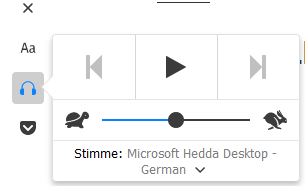
Im Lesemodus erscheint eine Symbolleiste auf der linken Seiten. Das Kopfhörer Icon öffnet ein weiteres Menü, in dem man Sprechgeschwindigkeit über einen Schieberegler einstellen kann (Schildkröte =langsamer, Hase=schneller). Ebenso kann man durch die Vor- und Zurück Pfeile zwischen Absätzen wechseln. Der Abschnitt, der vorgelesen wird, ist farblich markiert. Das aktuelle Wort ist gelb unterstrichen, sodass Nutzer*innen wissen, an welcher Textstelle sie sich befinden. Leider bietet Mozilla Firefox nicht die Möglichkeit direkt mit der Maus an bestimmte Textabschnitte zu klicken, um sich diese vorlesen zu lassen. Nutzer*innen müssen sich einmal durchklicken.
Integrierte Vorlesefunktion im Microsoft Edge
Microsoft Edge setzt nicht den Lesemodus einer Webseite voraus, um sich Seiten laut vorlesen zu lassen. Aber auch im in diesem Browser gibt es einen Lesemodus für
Seiten, den sogenannten Plastischen Reader.

Im Edge gibt es Möglichkeit über ein Buchsymbol mit Lautsprecher am Ende der Adresszeile im Browser in einen anderen Modus zu wechseln und den plastischen Reader zu aktivieren. Das funktioniert ebenfalls über die Taste F9.

Eine andere Möglichkeit, die nicht den Wechsel in den Plastischen Reader Moder erfordert, ist die Auswahl der Laut-Vorlesen Funktion über das Menü des Browsers oder die Tastenkombination STRG + UMSCHALTTASTE + U, die direkt die Vorlese-Funktion startet.

Für die Funktion Laut vorlesen haben Nutzer*innen Einstellungsmöglichkeiten. Hier findet man die Menüleiste der Funktion unterhalb der Browseradresszeile. Nutzer*innen können unter "Optionen für Laut vorlesen" Sprechgeschwindigkeit und Stimme auswählen.
Anders als im Firefox wird nicht der gesamte Absatz hervorgeben, sondern immer nur der jeweilige Satz und das aktuell vorgelesene Wort nochmal extra. Der restliche Text wird ausgegraut, was eine Konzentration auf das Wesentliche erleichtert.
Ebenfalls bietet Microsoft Edge die Möglichkeit Absätze manuell mit der Maus anzuwählen und das System setzt automatisch an dieser Stelle mit dem Vorlesen fort. Das ist praktisch, weil man sich nicht erst durch alle Absätze klicken muss.
Installation von Stimmen und Sprachpaketen im Windows System

In den Windows Einstellungen lassen sich zusätzliche Stimmen und Sprachpakete installieren.
Hierzu wählen Sie folgenden Pfad: Windows Symbol > Einstellungen > Erleichterte Bedienung > Sprachausgabe > Stimme wählen
Ein weiteführende Erklärung finden Sie hier.
Für die deutsche Sprache gibt es drei Stimmen, zwei weibliche Stimmen (Katja und Hedda) und eine männliche Stimme (Stefan).
